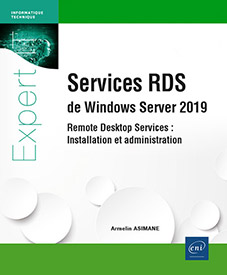Windows Server 2019
Présentation de Windows Server 2019
La fin du support de l’OS Microsoft Windows Server 2003 a forcé les entreprises à migrer vers Windows Server 2008 R2. Microsoft renouvèle donc son système d’exploitation phare pour les serveurs d’entreprises en publiant fin 2013, Windows Server 2012 R2. Dans sa nouvelle vision du Cloud OS, Microsoft a amélioré son système d’exploitation afin d’enrichir l’expérience utilisateur et l’administration des serveurs composant votre infrastructure. Avec l’arrivée de Windows 10, Microsoft en a profité pour faire la refonte de son système d’exploitation de serveur afin de publier fin 2016 Windows Server 2016, qui accompagnerait le nouvel OS des postes de travail en entreprise. Fin 2018, Microsoft dévoile sa nouvelle version de son système d’exploitation d’entreprise, Windows Server 2019.
1. Nouveautés de Windows Server 2019
Cet OS orienté Cloud apporte tout un lot de nouveautés par rapport à son prédécesseur Windows Server 2016 qui apportait les améliorations ou nouveautés dans les domaines suivants :
-
L’interface graphique, avec le retour du menu Démarrer.
-
Les services de domaine Active Directory (AD DS : Active Directory Domain Services) : amélioration de la sécurité, du monitoring et aide au déploiement vers une infrastructure AD cloud ou hybride avec Azure AD.
-
Les services de certificats Active Directory (AD CS : Active Directory Certificate Services) : meilleur...
Nouveautés de l’interface graphique
Si vous aviez pris l’habitude d’administrer des plateformes de serveurs Windows de versions antérieures à Windows Server 2012 ou encore Windows Server 2008, vous serez ravi d’apprendre que le menu Démarrer a fait son grand retour à l’instar de Windows 10 pour les postes clients. Si vous avez été quelque peu dépaysé par l’interface graphique offerte par Windows Server 2012 et 2012 R2, le retour du menu Démarrer et la refonte de la charte graphique vont vous simplifier la vie. Le traditionnel Explorateur a connu un petit rafraîchissement visuel ainsi que certaines consoles d’administration qui ont subi un petit lifting.
L’écran d’accueil tel qu’il fut présenté sous Windows 8 a fusionné dans le nouveau menu Démarrer.
1. Menu Démarrer
Le traditionnel menu Démarrer a fait son grand retour avec l’édition Windows Server 2016 et figure toujours dans cette édition 2019. Ce traditionnel bouton de l’interface graphique avait fait un timide retour sous Windows Server 2012 R2, en complément de l’écran d’accueil. Microsoft a cependant fait évoluer le menu Démarrer de Windows Server 2016 en y mélangeant les tuiles de l’écran d’accueil issu de Windows 8 avec le traditionnel menu Démarrer. Le menu Démarrer de Windows Server 2019 est quasiment...
Installation de Windows Server 2019
L’assistant d’installation de Microsoft Windows Server 2019 offre la possibilité d’installer le système d’exploitation de deux manières différentes :
-
Installation minimale : également appelé Nano Server, ce type d’installation est dépourvu d’interface graphique (administration via des lignes de commandes), et est privilégié pour renforcer la sécurité du système d’exploitation, notamment dans les environnements de types serveur web, serveur DNS ou même un hôte Hyper-V.
-
Installation complète : comportant l’interface graphique avec l’explorateur Windows (Expérience de bureau).
1. Installation complète de l’OS
Insérez le DVD-ROM d’installation dans le lecteur de votre serveur et suivez les instructions d’installation.
Sélectionnez les langues d’installation et cliquez sur Suivant :
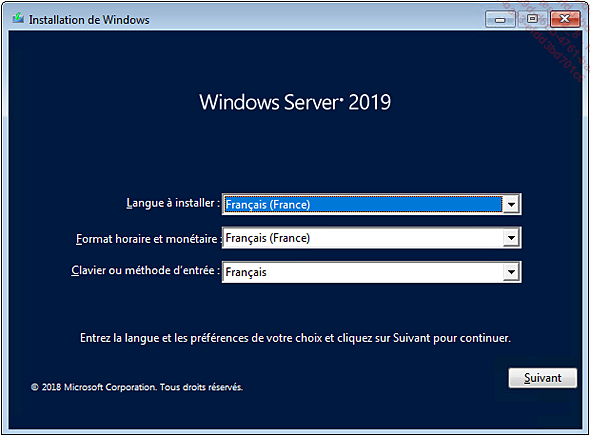
Cliquez sur Installer maintenant :
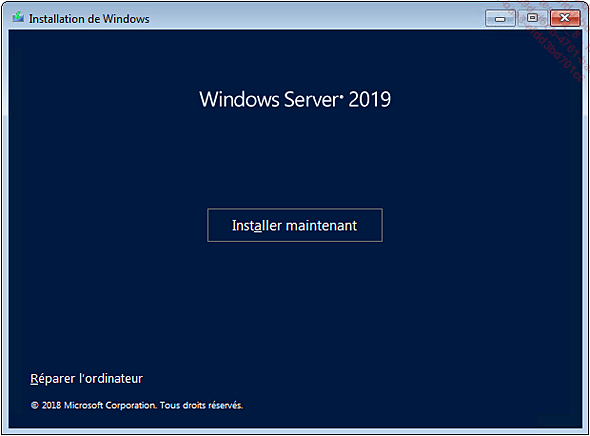
Sélectionnez l’édition Datacenter avec interface graphique et cliquez sur Suivant :
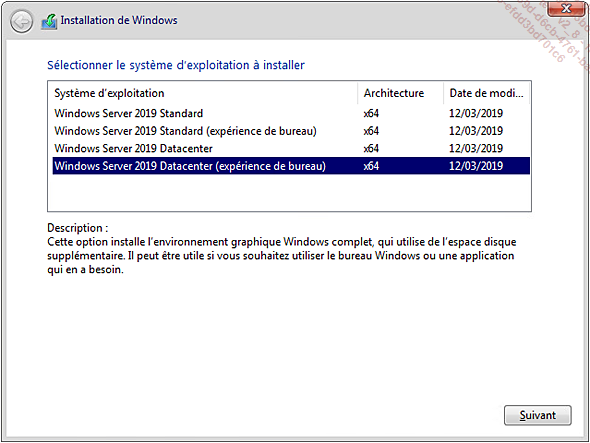
Seule l’architecture x64 est disponible pour les éditions de Windows Server 2019.
Cochez la case pour accepter les termes du contrat de licence et cliquez sur Suivant :
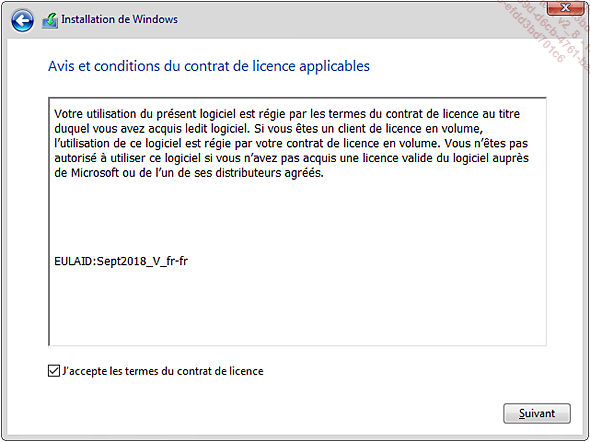
Cliquez sur le type d’installation Personnalisé :
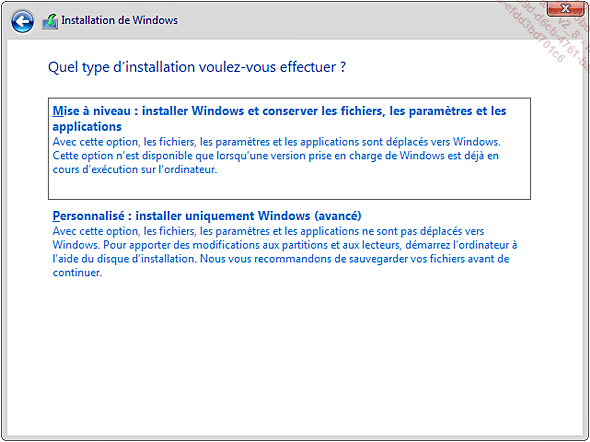
Sélectionnez le lecteur où réaliser l’installation de l’OS et cliquez sur Suivant :
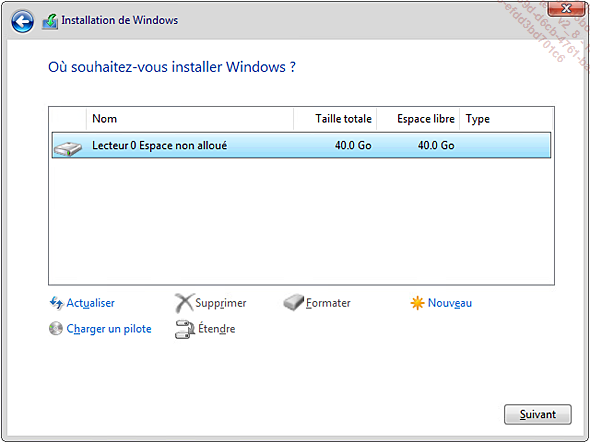
Saisissez un mot de passe pour le compte d’administration local et cliquez sur Terminer :
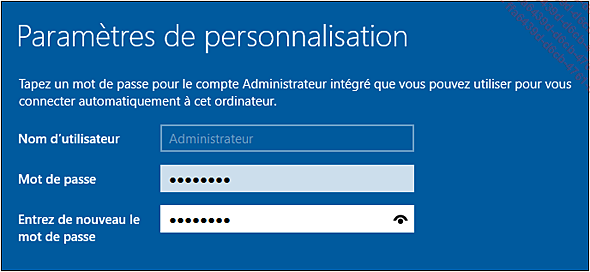
Appuyez sur [Ctrl][Alt][Suppr] :
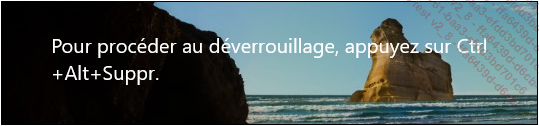
Saisissez votre mot de passe d’administration local et validez pour ouvrir une session sur le serveur :
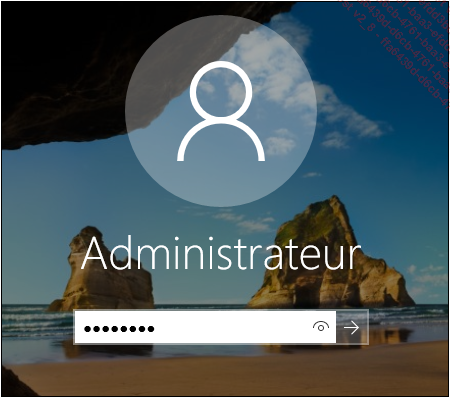
Après l’ouverture de session Windows, cochez la case Ne plus afficher ce message dans la pop-up d’informations de Windows Admin Center, puis fermez la fenêtre :
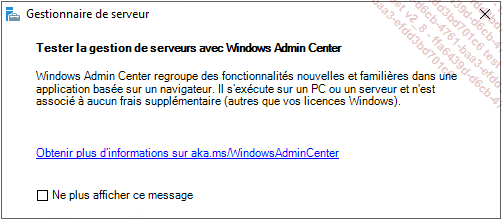
a. Configuration du nom de machine
Cette étape consiste à configurer le nom de votre serveur Windows.
Ouvrez une session sur votre serveur local et ouvrez la console Gestionnaire de serveur. Cliquez ensuite sur Configurer ce serveur local :
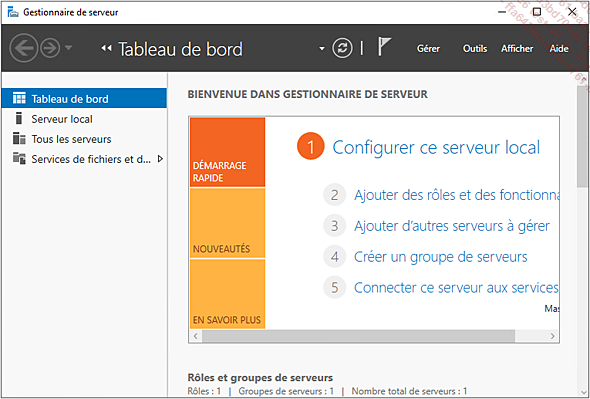
Cliquez ensuite sur le nom de la machine dans la section Nom de l’ordinateur.
Par défaut...
Consoles d’administration
Le système d’exploitation Windows Server 2019 peut être administré de différentes manières. Que ce soit localement ou à distance, plusieurs consoles d’administration coexistent pour administrer les différents rôles ou fonctionnalités du système d’exploitation. De plus, ces rôles ou fonctionnalités sont généralement administrables par le biais de lignes de commandes ou par des consoles de gestion dédiées.
1. Console Gestionnaire de serveur
Windows Server 2019 poursuit l’utilisation de la console de gestion centralisée qui se nomme Gestionnaire de serveur. Cette console se lance par défaut à l’ouverture de session sur le serveur et remplace les consoles de gestion antérieures, telles que Configurer votre serveur ou Gérer votre serveur. La console Gestionnaire de serveur permet de regrouper les outils essentiels liés à l’administration d’un serveur Windows local ou distant. Grâce à celle-ci, un administrateur système peut rapidement avoir accès aux éléments suivants :
-
la gestion des fonctionnalités de serveur,
-
la gestion de certains rôles de serveur,
-
la gestion des serveurs distants,
-
la gestion de la configuration du serveur local,
-
la gestion des services de fichiers et de stockage.
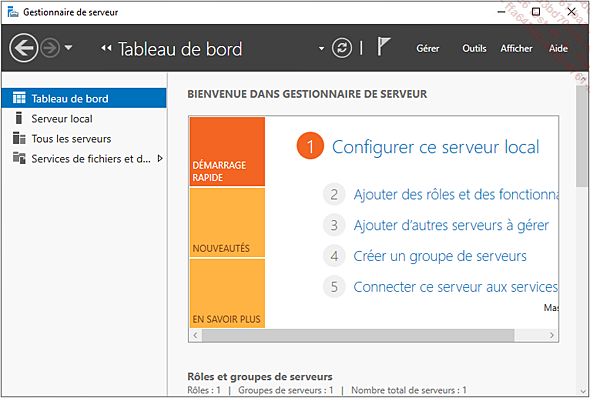
Après...
Rôles et fonctionnalités
Lorsqu’un système d’exploitation Windows Server 2019 est installé par défaut, ce dernier ne dispose pas de toutes les fonctionnalités ou rôles disponibles dans l’OS. Afin de gagner de la place et ne pas charger l’installation en programmes inutiles, il appartient à l’administrateur d’installer les rôles ou fonctionnalités de serveur nécessaires à la fonction à laquelle le serveur sera dédié.
Dans les précédentes versions du système d’exploitation dédié aux serveurs, les administrateurs ajoutaient des composants Windows supplémentaires depuis la console Ajout/suppression de programmes. Depuis l’arrivée de Windows Server 2008, Microsoft a restructuré sa console de gestion en implémentant la notion de rôles, de services de rôle et de fonctionnalités dans une nouvelle architecture nommée CBS (Component-Based Servicing).
Par défaut, seule une liste restreinte de rôles, de services de rôle et de fonctionnalités sont installés. L’installation manuelle d’un rôle peut ajouter automatiquement un autre rôle, un service de rôle ou une fonctionnalité. Pour connaître la liste complète des rôles et fonctionnalités disponibles, il suffit de taper la commande PowerShell suivante : Get-WindowsFeature
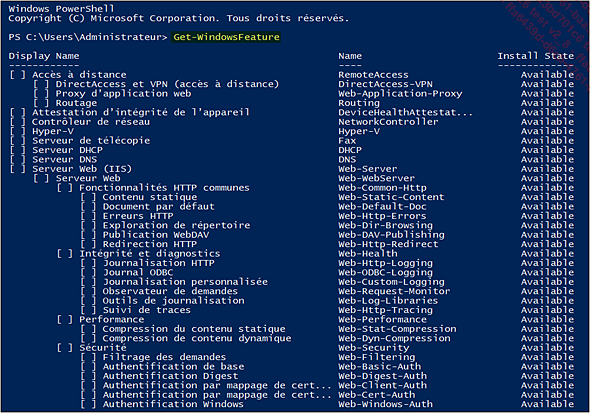
Lors de l’exécution de cette commande, la colonne Install State indique le statut du rôle ou de la fonctionnalité. Il existe trois états : Available (Disponible), Removed (Supprimé) ou Installed (Installé).
1. Rôles de serveur
Les rôles de serveur sont des ensembles de composants Windows qui, une fois installés, permettent au serveur de réaliser une fonction spécifique. Un serveur peut exercer un rôle bien précis dans l’infrastructure ou bien exécuter plusieurs rôles différents (exemple : Rôles AD DS, Active Directory Domain Services).
La liste des rôles disponibles dépend du type d’installation de Windows qui a été réalisé (installation complète ou minimale Nano Server). L’installation minimale de Windows aura moins de rôles...
PowerShell
PowerShell est un langage de programmation créé par Microsoft et orienté objet. Ce dernier permet d’automatiser rapidement la plupart des tâches administratives locales ou distantes, là où l’interface graphique peut vite montrer ses limites. Le système d’exploitation Windows Server 2019 embarque la version PowerShell V5.1. Le langage PowerShell peut être exécuté par le système d’exploitation grâce à l’interpréteur de commandes Windows PowerShell. Les commandes PowerShell sont appelées "CmdLet", qui se traduit littéralement par "Command-Applet". La composition d’une commande est généralement faite par un verbe suivi d’un nom, le tout séparé par un tiret (exemple : Get-Item).
Pour afficher l’ensemble des commandes PowerShell disponibles, il suffit de taper la commande suivante dans l’interpréteur de commande : Get-Command
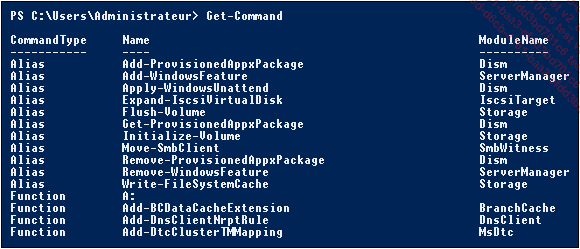
On peut constater que cette commande renvoie un résultat comportant une multitude de commandes mais dont le type peut être différent (Colonne CommandType). Parmi ces différences, on peut trouver des commandes de type Alias, Function ou CmdLet :
-
Alias (par défaut, il y a 53 alias) : un alias correspond à une commande Powershell. Un alias peut être créé afin d’être utilisé en tant que raccourci d’une commande PowerShell existante....
Hyper-V
Microsoft Hyper-V est la solution de virtualisation de Microsoft. Arrivé tardivement sur un marché devenu très concurrentiel, la solution de virtualisation de Microsoft a su se faire une place sur le marché parmi les leaders qui sont VMware et sa solution de virtualisation ESX et ESXi, ainsi que Citrix et sa solution de virtualisation Xen Server.
1. La virtualisation de serveurs
La technologie Hyper-V permet de virtualiser le matériel pour fournir un environnement dans lequel il est possible d’exécuter plusieurs systèmes d’exploitation simultanément, et cela sur un même ordinateur physique. Hyper-V permet de créer et de gérer des ordinateurs virtuels, ainsi que leurs ressources. Chaque ordinateur virtuel est un système informatique isolé et virtualisé capable d’exécuter son propre système d’exploitation. Le système d’exploitation s’exécutant dans un ordinateur virtuel s’appelle un système d’exploitation invité. Hyper-V est compatible avec différents systèmes d’exploitation invités issus de l’environnement logiciels Microsoft, tels que :
-
Windows Server 2019
-
Windows Server 2016
-
Windows Server 2012 R2 et Windows Server 2012
-
Windows Server 2008 R2 et Windows Server 2008
-
Windows Server 2003 R2
-
Windows 10
-
Windows 8.1
-
Windows 8
-
Windows 7
-
Windows Vista
-
Windows XP
-
Etc.
Et différentes distributions Unix/Linux telles que :
-
CentOS
-
Red Hat Enterprise
-
openSUSE
-
Ubuntu
-
Etc.
2. L’hyperviseur
Le rôle de serveur Hyper-V transforme un serveur Windows Server 2019 en véritable hyperviseur 64 bits. Un hyperviseur est un système d’exploitation à part entière qui permet de virtualiser le matériel afin d’exécuter plusieurs systèmes d’exploitation en même temps sur un même ordinateur physique.
L’installation du rôle Hyper-V se fait via la console Gestionnaire de serveur ou à l’aide de commandes PowerShell. Dans...
 Editions ENI Livres | Vidéos | e-Formations
Editions ENI Livres | Vidéos | e-Formations